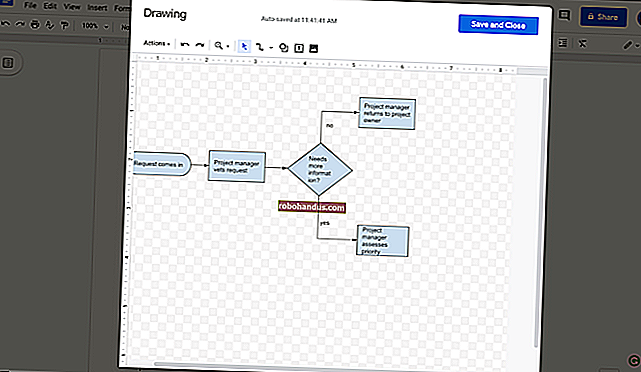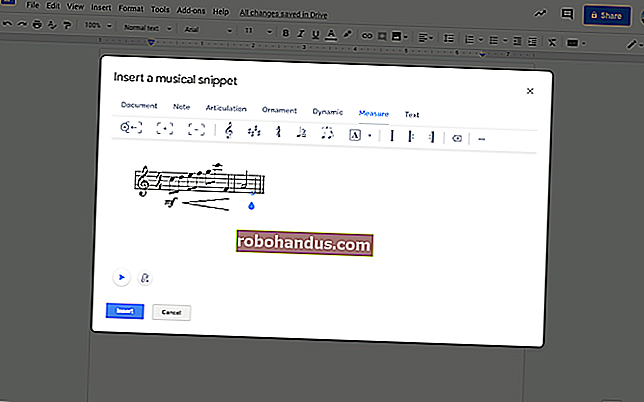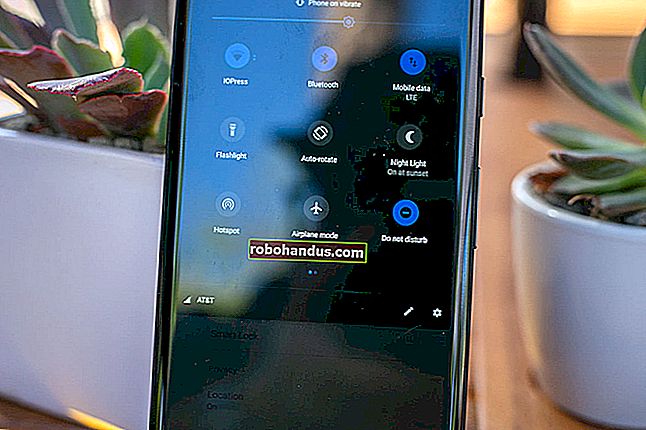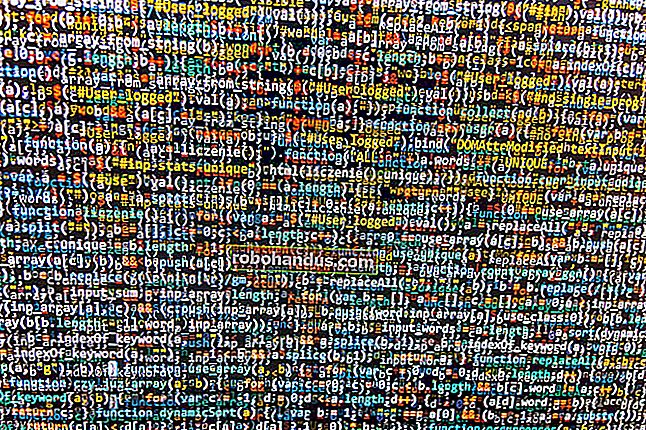Apa itu Perkhidmatan Google Play, dan Mengapa Menguras Bateri Saya?

Sekiranya anda pernah melihat ke skrin tetapan bateri peranti Android anda, anda mungkin pernah melihat "Perkhidmatan Google Play" disenaraikan di sini. Tetapi apa sebenarnya, dan mengapa ia menggunakan bateri begitu banyak?
Apakah Perkhidmatan Google Play?
Perkhidmatan Google Play agak membingungkan daripada kebanyakan aplikasi, kerana merangkumi semua perkhidmatan Google dalam satu pakej. Pada versi Android yang lebih lama (7.x Nougat atau di bawah), anda dapat melihat dengan tepat apa yang disertakan oleh Perkhidmatan Google dengan mengetuknya. Inilah yang ditunjukkan pada peranti Android 7.1.1:
- Pengurus Akaun Google : Tidak banyak maklumat mengenai apa yang dilakukan oleh perkhidmatan ini, tetapi nampaknya menangani penyegerakan untuk data akaun Google, termasuk e-mel dan perkara lain yang berkaitan.
- Kerangka Perkhidmatan Google : Kerangka Perkhidmatan Google menangani pelbagai komunikasi lain dengan Google, termasuk pesanan awan.
- Pengangkutan Sandaran Google : Perkhidmatan ini membolehkan aplikasi Android membuat sandaran data mereka ke pelayan Google. Apabila anda melakukan tetapan semula kilang pada peranti Android atau menyiapkan yang baru, data aplikasi anda dapat dipulihkan.
- Perkhidmatan Google Play : Perkhidmatan Google Play adalah lapisan perkhidmatan yang dapat digunakan oleh aplikasi Android. Ini termasuk perkhidmatan lokasi, yang merupakan pembuangan bateri yang paling ketara di sini. Pakej "Perkhidmatan Google Play" sebenarnya dapat dikemas kini secara langsung tanpa kemas kini sistem operasi.
Dengan cara tertentu, Perkhidmatan Google Play adalah bagaimana Google menyampaikan ciri baru ke Android tanpa perlu mengemas kini keseluruhan sistem operasi — tetapi itu bermaksud bahawa satu paket dapat melakukan banyak perkara, dan dapat menyebabkan kehabisan bateri, seperti yang lain OS tidak.
Periksa Apa yang Mengurangkan Bateri Anda
BERKAITAN: Panduan Lengkap untuk Meningkatkan Hayat Bateri Android
Android menunjukkan aplikasi dan perkhidmatan sistem mana yang menggunakan daya baterai paling banyak — cukup buka menu Tetapan dan ketuk Baterai untuk melihat maklumat ini. Maklumat di sini biasanya cukup jelas, tetapi bergantung pada versi Android yang digunakan oleh telefon anda, semuanya mungkin kelihatan sedikit berbeza.
Sebagai contoh, pada versi Android yang lebih lama seperti Marshmallow (Android 6.x) dan Nougat (Android 7.x), anda mungkin akan menemui "Skrin" di bahagian atas - ini adalah jumlah kuasa bateri yang digunakan oleh paparan peranti anda dan lampu latarnya. Anda dapat mengurangi penggunaan baterai layar dengan mengurangi kecerahan layar atau jarang menghidupkan layar.

Di Oreo (Android 8.x), menu bateri sangat berbeza. Penggunaan skrin muncul di bahagian atas di sini, dengan penggunaan bateri aplikasi mendapat bahagiannya sendiri. Ini lebih masuk akal dengan cara ini.


Aplikasi individu muncul dalam senarai ini, jadi anda dapat melihat dengan tepat aplikasi mana yang menggunakan kuasa bateri. Atas sebab yang jelas, aplikasi yang anda gunakan lebih kerap mungkin akan muncul di bahagian atas. Baca panduan kami untuk menjimatkan kuasa bateri pada Android untuk maklumat lebih lanjut.
Cara Membuat Perkhidmatan Google Play Kurang Bateri
Entri sebelumnya yang terpisah telah digabungkan di bawah payung "Perkhidmatan Google Play" pada skrin Bateri, jadi sekarang lebih sukar untuk mengetahui dengan tepat perkhidmatan mana yang menghabiskan bateri anda.
Tetapi sebenarnya hanya ada satu tetapan yang mungkin dapat Anda sesuaikan ketika membuat Play Play menggunakan lebih sedikit bateri: Lokasi. Apabila aplikasi menginginkan lokasi anda, mereka meminta Perkhidmatan Google Play dan membangunkan perkakasan GPS anda, menghitung lokasi tepat anda. Radio GPS menggunakan sedikit tenaga bateri, dan semua penggunaan GPS akan disematkan pada Perkhidmatan Google Play — bukan aplikasi yang meminta lokasi GPS anda.
Untuk mengurangkan penggunaan bateri yang terkait dengan layanan lokasi, arahkan ke Tetapan> Lokasi (Tetapan> Keamanan dan Lokasi pada perangkat Android 8.x) dan ubah Mode menjadi "Penjimatan Baterai." Ini akan menghalang Perkhidmatan Google Play menghidupkan perkakasan GPS peranti anda apabila aplikasi meminta lokasi anda, yang tentunya berharga: ketepatan. Anda juga boleh mematikan sepenuhnya ciri penjejakan lokasi dari sini jika anda terdesak untuk menjimatkan kuasa bateri. Sekiranya anda memerlukan penjejakan lokasi yang tepat pada masa akan datang, kembali ke skrin ini dan aktifkan mod ketepatan tinggi.


BERKAITAN: Cara Mengkonfigurasi dan Menggunakan Google Now di Android
Banyak aplikasi yang berbeza menggunakan Perkhidmatan Google Play untuk mengemas kini lokasi anda. Aplikasi Carian Google sering bertanya kepada Perkhidmatan Google Play untuk mendapatkan lokasi anda sehingga dapat menampilkan cuaca dan informasi khusus lokasi lainnya.
Sekiranya Perkhidmatan Google masih menguras bateri anda setelah anda mengubah tetapan lokasi anda, perkara lain mungkin sedang berlaku. Salah satu pelakunya mungkin sedang melakukan penyelarasan. Cuba menuju ke Tetapan> Akaun, ketuk butang menu, dan hapus centang Auto-sync Data. Di Android Oreo, tetapan ini ada di Tetapan> Pengguna & Akaun, dan Sinkronisasi Data Secara Otomatis adalah togol di bahagian bawah layar. Perlu diingat bahawa Android akan berhenti secara automatik menyegerakkan data di latar belakang dengan pilihan ini dimatikan. Contohnya, anda tidak akan diberitahu tentang e-mel baru di akaun Gmail anda. Anda harus membuka aplikasi Gmail dan melakukan penyegerakan manual untuk mengemas kini data. Sekiranya ini menghentikan penggunaan bateri, ini bermakna anda menghadapi masalah dengan penyegerakan.


Perkhidmatan Google tidak boleh menjadi saluran utama bateri anda. Sekiranya bateri anda masih habis, ada masalah — mungkin pepijat dengan Android.
BERKAITAN: Data Apa yang Android Sandarkan Secara Automatik?
Anda mungkin dapat menyelesaikan masalah dengan melakukan tetapan semula kilang peranti Android anda. Lawati Tetapan> Sandaran & tetapkan semula> Tetapkan semula data kilang untuk melakukan ini (Tetapan> Sistem> Tetapkan Semula> Tetapan Semula Data Kilang di Oreo). Semua data pada telefon Android anda akan dihapus, tetapi kebanyakan data tersebut harus disimpan dalam talian supaya anda dapat kembali dan berjalan semula dengan mudah. Ini adalah pilihan nuklear, tetapi kami telah melihat laporan bahawa ia membantu orang ketika peranti mereka tersekat dalam keadaan buruk.